私の家では、インターネットに接続する方法はありません。 Wi-Fiアダプターを窓の近くに置くと、無料のインターネットで複数のカフェネットワークをキャッチできます。 ただし、アパート全体にインターネットが必要です。 Wi-Fiルーターからリピーターを作成できますが、ホームネットワークは他のユーザーに公開されます。 インターネットとフォーラムでの会話を掘り下げた結果、オープンなワイヤレスネットワークからインターネットを取得し、暗号化されたクローズドネットワークに配信する方法が決定されました。
それはすべて、伝説的なASUS WL500gプレミアム第2版(V2)の購入から始まりました。
まず、愛好家からオレグのファームウェアをインストールしました。 Wi-Fiアダプターをルーターに接続してみることにしました(2 USBの利点)。 Olegovファームウェアフォーラムでの議論は、仮想アダプターを追加できるOpenWRTファームウェアを使用できるという考えにつながりました。 つまり、物理的なワイヤレスアダプターをオープンネットワークにインターネットで接続し(CafeAPと呼びましょう)、このインターネットを閉じたホームネットワーク(HomeAP)に配布します。 掘り始めたところ、DD-WRTではこれを簡単に行えるというメッセージに出会いました。 素晴らしい。 ファームウェアの選択により、私は今置くことにしました。
これはかなり簡単な作業であり、その解決策はここで説明されているように非常にアクセスしやすいので、キャラクターを無駄にしないでしょう。
いずれにしてもSP1ファームウェアを置かないでください-必要なものをサポートしません。
DD-WRT v24-sp2(08/07/10)メガをインストールしました(8MBのフラッシュメモリの利点があります。ルーターのフラッシュメモリが少ない方は標準を使用する必要があります)。 DD-WRT WIKIのさらなる掘削が始まりました。 彼女はとても金持ちですが、...あなたが英語を読むことができる場合のみです。 これまでのところ、ロシアのウィキはほとんど役に立たない。
リピーターまたはWi-Fiカフェネットワークからインターネットを利用
ファームウェアをインストールした後のアクションのアルゴリズムは次のとおりです(したがって、私のルーターは英語で説明されており、その手順も説明されています)。
1. 30/30/30を実行
2.ルーターにケーブルを接続します(ワイヤーなしでも可能です。dd-wrtと呼ばれるオープンなワイヤレスネットワークがあります)。 ブラウザに192.168.1.1と入力して、そこに移動します。 ユーザー名とパスワードを変更するように求められます-それを行います。
[ワイヤレス]-> [基本設定 ]タブで:
-ワイヤレスモード:モードを「Repeater」に設定します
-ワイヤレスネットワークモード:CafeAPと同じ設定。 可能ですが必要ではありませんが、混合モードを終了し(混合)、すべて正常に動作します
-ワイヤレスネットワーク名(SSID):接続しているネットワークのSSID(私の場合は「CafeAP」です)
[ 保存 ]をクリックして保存します 。
[ 追加 ]ボタンをクリックして仮想アダプターを追加します。
-接続しているネットワークとは異なる名前を入力します(私の場合はHomeAP)
保存する
(すべてを完了した後ではなく、各ページに入力した後、[設定を適用]をクリックして変更を適用することをお勧めします)。
3. ワイヤレス->ワイヤレスセキュリティ:
物理インターフェイスwl0:
ここで、ネットワークセキュリティ設定を入力する必要があります。 オープンカフェネットワークに接続する場合、変更する必要はありません。 暗号化されたネットワークの場合、使用する暗号化アルゴリズムを選択してパスワードを入力する必要があります
保存する
仮想インターフェイスwl0.1:
そして、これがあなたのネットワーク(HomeAP)です。 WPA2 Personal、tkip + aesを選択し、パスワードを入力しました
注:暗号化が使用される場合、両方のネットワークが存在し、両方で異なる場合、動作しない可能性があるという指示があります。 この場合、暗号化設定を同じにしてください。
保存する
4. [セットアップ ]タブ-> [基本セットアップ ] :
ネットワーク設定:
ここで、ルーターのサブネット設定を指定する必要があります。
たとえば、接続先のアクセスポイント(CafeAP)のサブネットの形式が192.168.1.xの場合、ルーターのアドレスは192.168.2.1(192.168.77.1を設定します)
保存する
5. [ セキュリティ ]タブ:
「WAN要求のブロック」セクションのすべてのボックスのチェックを外して(フィルターマルチキャストを除く)、SPIファイアウォールをオフにします(私は妄想です-オフにしませんでした。すべてが機能しているようです)。
保存する
6. 管理タブ:
適切と思われるものを変更します。 たとえば、統計ページが権限のないユーザーに表示されないようにしました(情報サイトを無効に変更します)
設定の適用をクリックします
その後、 ルーターを再起動します
これで、すべてが正しく指定されていれば、ルーターはWAN IPを取得し(右隅を参照、0.0.0.0とは異なるはずです)、インターネットにアクセスできます。
別のネットワークに接続する場合は、[ステータス]-> [ワイヤレス]タブに移動できます。 下部にある[サイト調査]ボタンを見つける必要があります。 ネットワークのリストを表示できるウィンドウが開きます。 更新ボタン-リストを更新します。 お気に入りを選択して、[参加]をクリックします。 ルーターは、選択したネットワークに正常に接続したことを通知し、[ワイヤレス]タブに転送します。 手順2〜3で行ったように設定を変更するだけで、[設定を適用]をクリックすると、別のネットワークに接続されます。
リピーターブリッジまたは友人のネットワークに接続
信頼できないネットワークに接続すると、リピーターの指示が機能します。 また、たとえば、友人のネットワーク(FriendAP)に接続する場合は、リピーターブリッジモードを使用する必要があります
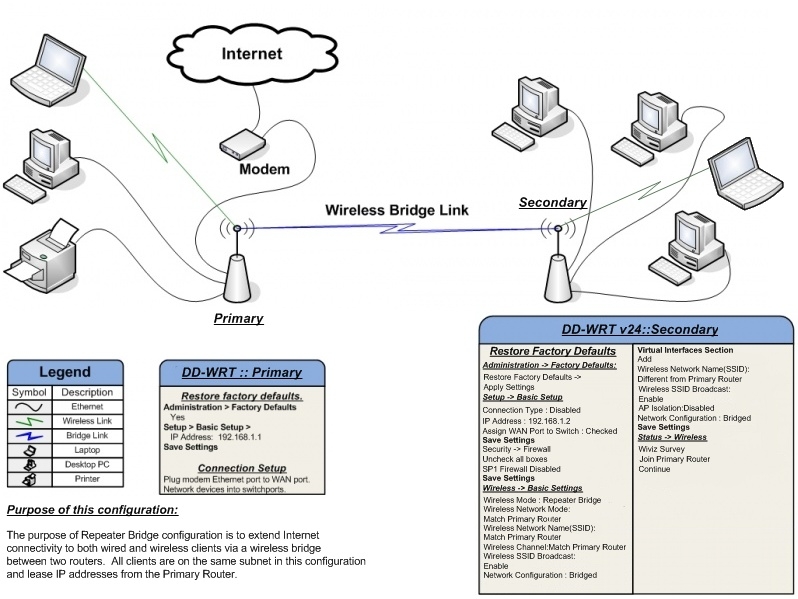
この場合、友人(プリンタを含む)のネットワークリソースへの完全なアクセス権があり、友人はリソースにアクセスできます。
これを行うには、次の手順に従う必要があります
1.ルーターの工場出荷時のデフォルト設定 (管理->工場出荷時のデフォルト)
2.ルーターを30-30-30にする
3.有線または無線ネットワークを介してルーターに接続し、アクセスします。
[ワイヤレス]タブ-> [基本設定]タブ
物理インターフェイスセクション
-ワイヤレスモード:リピーターブリッジ
-ワイヤレスネットワークモード:FriendAP-routerのように混合または設定のままにする
-ワイヤレスネットワーク名(SSID):友人のネットワークと同じ-FriendAP
-ワイヤレスSSIDブロードキャスト:有効
-ネットワーク構成:ブリッジ
保存する
仮想インターフェイスセクション
-追加
-ワイヤレスネットワーク名(SSID):FriendAP(HomeAP)以外のSSID
-ワイヤレスSSIDブロードキャスト:[無効]に設定すると、ネットワークは非表示になります
-AP分離:無効化
-ネットワーク構成:ブリッジ
保存する
4. [ ワイヤレス ]タブ-> [ワイヤレスセキュリティ]タブ
物理インターフェイスセクション
-セキュリティモード:FriendAPと同じ(FriendAP wepまたはWPA2AESの場合にのみDD-WRTがこのモードで機能すると言います)
-WPAアルゴリズム:FriendAPと同じ
-WPA共有キー:FriendAPなど
-キー更新間隔(秒単位):そのままにしておきます
仮想インターフェイスセクション
-セキュリティモード:ベストWPA2
-WPAアルゴリズム:tkip + aesをインストールしました
-WPA共有キー:パスワードを作成します
-キー更新間隔(秒単位):そのままにしておきます
保存する
5. [セットアップ ]タブ-> [基本セットアップ]タブ
-接続タイプ:無効
-[STP]チェックボックスを[無効]に変更します(有効のままにすると、接続の問題が発生する可能性があります)
-IPアドレス:192.168.1.2(FriendAPルーターにIP 192.168.1.1がある場合)
-マスク:255.255.255.0(FriendAPにそのようなネットワークマスクがある場合)
-ゲートウェイ:192.168.1.1(FriendAPルーターにIP 192.168.1.1がある場合)
-DHCPサーバー:無効
-ローカルDNS:192.168.1.1(FriendAPルーターにIP 192.168.1.1がある場合)
-WANポートをスイッチに割り当てる:WANポートを通常のLANとして使用する場合-チェックボックスをオンにします
保存する
-変更を適用した場合は、新しいアドレス192.168.1.2のルーターに戻ります
6. [設定]-> [高度なルーティング]タブ
-動作モードを「ルーター」に変更します
保存する
7. サービス
-Dnsmasqサービスを無効にする
保存する
8. セキュリティ->ファイアウォールタブ
-マルチキャストを除くすべての場所のチェックを外します
-SPIファイアウォールを無効にします
変更を適用してルーターを再起動します ([管理]-> [ルーターの再起動])
これらの手順を実行すると、FriendAPネットワークに直接接続しているかのようにFriendAPネットワークにアクセスできるようになります。
参照:
wl500g.info
Flashing_WL-500W_on_DD-WRT_in_pictures
繰り返す
リピーターブリッジ